Boards
오늘 우연히 앱스토어에 들어갔다가 G-map이라는 어플을 보게 되었습니다.
gogo3D도 출시되자마자 구입하고 간단하게 사용기를 올렸었는데요..
(http://www.testdrive.or.kr/605340)
전의 사용기에도 썼지만 저는 네비어플에 관심이 많아 이번에도 망설이지 않고
어플을 구입했고 오늘 써본 경험을 토대로 이번에도 간단하게 올려봅니다.


G-map을 다운받고 처음 실행하면 보이는 화면입니다. 오른쪽 그림에서 지도내려받기를 누르면
지도를 다운 받는 화면으로 전환됩니다.

지도를 다운받는 모습입니다. 화면에 보이는것처럼 용량은 약 900MB라고 하네요 gogo3D와 거의 비슷한 용량입니다.

다운받고 나면 나오는 화면입니다. 이제 네비를 사용할수 있게 된것 같습니다.
1. 지도 그래픽의 비교


(왼쪽: gogo3D, 오른쪽: G-map)
같은 자리에서 각 어플을 실행해봤습니다. gogo3D를 다운받고 처음 실행했을 때 받았던 충격은 이루말할 수 없었죠.
화면만 보면 북한인줄 알았습니다. 지금도 그 생각에는 변함이 없습니다.
하지만 G-map은 현재 타사 단말기에서 보던 그래픽과 매우 유사했습니다. 화면에서 보이는 E편한세상의 동이 표시되는
것에서도 차이가 났습니다..


(왼쪽: gogo3D, 오른쪽: G-map)
3차원 뷰로 전환해봅니다. 아무리봐도 G-map의 승리네요.

gogo3D에게 조금이라도 점수를 줘보려고 건물을 세울수 있는 버튼을 눌러보지만
길과 현재 위치를 나타내주는 화살표가 겹쳐서 보기에 불편하기만 해지더군요.



위의 3개 사진은 모두 같은 곳입니다.
맨위의 사진은 G-map 아래 두사진은 gogo3D이구요. 저는 같은 곳이라는게 믿기지 않네요 ㅡㅡ;
G-map은 하단에 '합정동 성지5길'이라고 표시 되고, gogo3D는 '서울특별시 마포구' 까지 표시하느라
현재 위치의 주소가 한번에 표시되지 않고 두번에 나눠서 표시 됩니다.
2. 경로 검색

친구를 만나기 위해 홍대입구를 검색해봤습니다. 검색방법은 gogo3D나 G-map이나 비슷합니다.


검색어를 입력하면 홍대입구가 들어간 곳은 다 표시가 됩니다. 지난 사용기에서 언급한 초창기 gogo3D의 불만중에 한가지가
검색어를 입력하고 나면 바로 경로탐색이 들어간다는 점이었습니다. 지정한 곳이 맞는지 지도에서 한번 표시된것을 보고
탐색하기를 눌렀을때 경로가 보였으면 한다는 점이었는데 G-map은 제가 원하는대로 지도와 정보가 보여지고
우측상단의 바로탐색을 누르면 경로안내가 시작되더군요 (현재 gogo3D도 업데이트를 통해서 탐색 직전에 지도가 보여짐)

바로탐색 누르기 전에 표시된 지도는 자신이 원하는 곳을 드래그 하여 볼수 있으며 원하는 위치를 목적지로 정할수
있습니다. 위의 사진을 보면 검색하고나서 바로 나온 사진과 위치가 다릅니다. 제가 원하는 위치로 지도를 드레그
한것이고 그 지점이 + 로 표시됩니다. 하지만 gogo3D는 검색한 위치가 지도에 표시만 될뿐 검색한 근처의 어떤 지점을
목적지로 설정할수는 없습니다.

원하는 지점을 선택하고 바로탐색을 눌러봅니다


전체 경로가 보여지며 운행거리, 소요시간 등이 표시됩니다. 왼쪽그림에서 좌측하단의 경로옵션을 선택하면
오른쪽 그림의 옵션이나오는데 옵션은 유료도로제외 1개입니다.
3. 경로안내시 화면


G-map의 경로안내시 화면입니다. 왼쪽은 일반적인 뷰, 오른쪽은 3D식 뷰입니다.
안내선이 분홍색이지만 지도색상과 비교하여 눈에 잘띄어 보입니다.


gogo3D의 경로 안내시 화면입니다. 제 눈에는 빨간 안내선이 잘 안보이더군요.
ps. 파일 업로드 용량의 제한으로 두개로 나눠 올려야하네요...
- img_0229_enginist.jpg (67.4KB)(2)
- img_0230_copy_enginist.jpg (65.1KB)(2)
- img_0233_copy_enginist.jpg (86.1KB)(1)
- img_0234_copy_enginist.jpg (65.2KB)(1)
- img_0237_copy_enginist.jpg (104.4KB)(1)
- img_0238_copy_enginist.jpg (77.5KB)(1)
- img_0240_copy_enginist.jpg (88.8KB)(1)
- img_0241_copy_enginist.jpg (91.0KB)(1)
- img_0242_copy_enginist.jpg (95.5KB)(1)
- img_0260_copy_enginist.jpg (84.5KB)(1)
- img_0264_copy_enginist.jpg (124.3KB)(1)
- img_0265_copy_enginist.jpg (122.4KB)(1)
- img_0243_copy_enginist.jpg (49.7KB)(2)
- img_0244_copy_enginist.jpg (67.0KB)(1)
- img_0245_copy_enginist.jpg (88.3KB)(1)
- img_0246_copy_enginist.jpg (86.0KB)(1)
- img_0247_copy_enginist.jpg (67.4KB)(1)
- img_0248_copy_enginist.jpg (94.4KB)(1)
- img_0250_copy_enginist.jpg (49.7KB)(1)
- img_0251_copy_enginist.jpg (90.0KB)(1)
- img_0252_copy_enginist.jpg (101.5KB)(1)
- img_0266_copy_enginist.jpg (107.5KB)(1)
- img_0269_copy_enginist.jpg (112.3KB)(1)





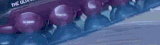



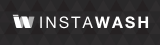
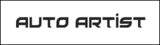
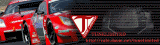
저희동네 주민이셨군요..